3 способа исправить проблему с профилем Corsair Utility Engine (09.15.25)
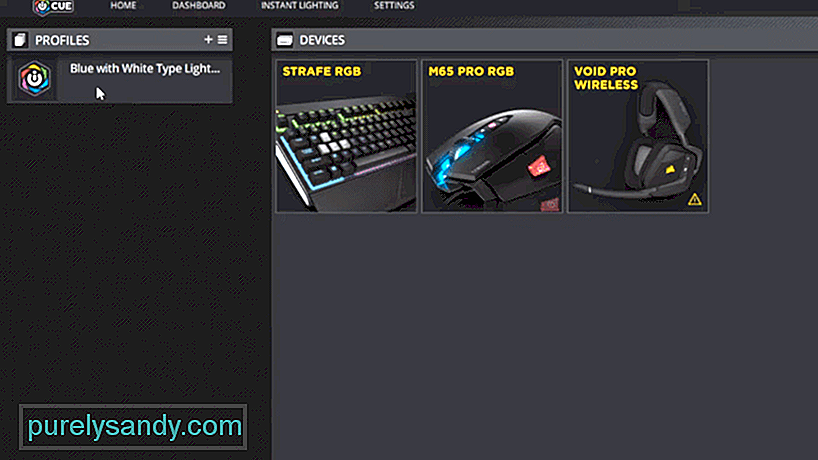 служебный движок corsair не может щелкнуть профиль
служебный движок corsair не может щелкнуть профиль Компания Corsair известна своими игровыми продуктами во всем мире. Благодаря своему элегантному дизайну и простоте использования он покорил сердца многих геймеров.
Компания Corsair предлагает широкий спектр продуктов и известна тем, что позволяет пользователям настраивать свойства этих продуктов. Некоторые могут даже сказать, что клавиатуры Corsair - лучший игровой продукт среди своих конкурентов.
После покупки продукта, чтобы иметь полный доступ к его аксессуарам, вам необходимо установить Intelligent Corsair Utility Engine или iCUE. Это программное обеспечение, которое позволяет пользователям вносить изменения в продукты Corsair. Он позволяет создавать макросы в системе, которые обеспечивают скорость и быстрые клавиши для геймеров.
Вы также можете создавать разные профили, а также изменять освещение на различных продуктах Corsair с помощью iCUE. Corsair Utility Engine имеет множество преимуществ, но иногда геймеры сталкиваются с проблемой, когда Corsair Utility Engine не может щелкнуть профиль. Если у вас возникла та же проблема, вот несколько способов ее решения.
Решить Corsair Utility Engine не может щелкнуть проблему профиляВо время устранения этой проблемы попытайтесь закрыть не отвечающее приложение Corsair Utility Engine. Часто программное обеспечение не отвечает, и ваша система не распознает его, что не позволяет вам вносить какие-либо изменения в приложение. Перезагрузите Corsair Utility Engine, и новый запуск решит проблему с профилем Corsair Utility Engine, которая не может щелкнуть.
Corsair продолжает обновлять программное обеспечение, добавляя новые функции и исправляя ошибки старого программного обеспечения. Убедитесь, что в вашей системе установлена последняя версия Corsair Utility Engine. Это исправит все ошибки и позволит вам внести изменения, которые вы хотите внести в свою систему.
В основном всякий раз, когда любое программное обеспечение сталкивается с проблемой, рекомендуется переустановить программное обеспечение, чтобы исправить ошибку или проблему, с которой вы столкнулись. Перед повторной установкой обязательно сделайте резервную копию профилей.
Вы можете переустановить Corsair Utility Engine, перейдя в панель управления своей системы и выбрав программы и функции. После выбора программ и функций откроется список установленных программ в вашей системе, где вы определите программное обеспечение Corsair Utility Engine и удалите его.
После удаления программного обеспечения вам придется удалить все файлы, связанные с ним. Теперь вы перезапустите свою систему и перейдете на Corsair.com. Открыв страницу веб-сайта Corsair, вы определите программное обеспечение Corsair Utility Engine и загрузите его в свою систему.
После завершения загрузки откройте файл и переустановите Corsair Utility Engine. После выполнения этой задачи в вашей системе будет программное обеспечение без ошибок, и Corsair Utility Engine не может щелкнуть профиль, с которым вы столкнулись, исчезнет.
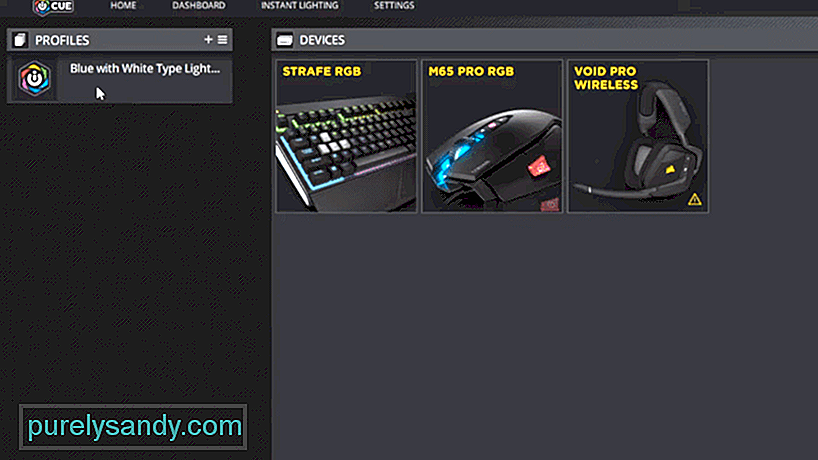
YouTube видео: 3 способа исправить проблему с профилем Corsair Utility Engine
09, 2025

